Thay đổi đường dẫn wp-admin trong WordPress bằng blugin

Đường dẫn mặc định để đăng nhập trang quản trị trên WordPress là domain/wp-admin(ví dụ: https://tuicocach.com/wp-admin).
Với cấu trúc URL (đường dẫn) như thế này, website/blog của bạn sẽ dễ bị tấn công hơn. Bởi bất kỳ ai cũng có thể dùng những phương pháp dò username và password để đăng nhập vào trang quản trị.
Đương nhiên để dò được mật khẩu tài khoản thì cũng rất khó, nhưng việc chúng ta thay đổi trang quản trị sang một đường dẫn bí mật, các "hacker" không thể tìm ra trang quản trị của mình thì khả năng bảo mật cũng tăng lên nhiều.
Trong bài viết này mình sẽ giới thiệu một vài blguin cũng như hướng dẫn cách cài đặt, thay đổi đường dẫn trang quản trị WordPress bằng các blguin đó.
Thay đổi đường dẫn wp-admin bằng blugin Defender Security
Bạn cần đặt blguin Defender Security – Malware Scanner, Login Security & Firewall.
Tại trang quản trị WordPress chọn Plugin -> Cài mới, sau đó nhập từ khóa " Defender Security",.
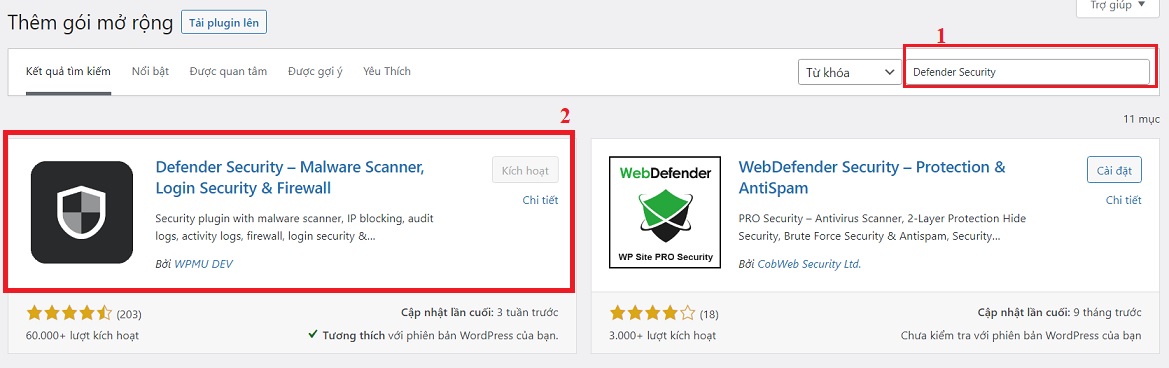
Cài đặt thành công hãy kích hoạt Plguin này.
- Kiếm tiền Accesstrade, kiếm tiền tại nhà với Accesstrade.vn – Tiếp thị liên kết
- MegaURL – Rút gọn link kiếm tiền có giá cao tại Việt Nam
- Top những App kiếm tiền online trên điện thoại tốt nhất hiện nay
Ngay sau khi kích hoạt, bạn thấy ngay trang quản trị có thêm menu Defender.

chọn Defender -> Tools.

Bấm nút ACTIVATE để kích hoạt và tiếp tục.

Bạn sẽ thấy màn hình như bên dưới.

Tại phần Masking URL slug bạn hãy nhập thẻ slugs cho đường dẫn mới, mình để là dang_nhap_bao_mat tức là lúc này đường dẫn trang quản trị của mình sẽ được đổi thành là https://tuicocach.com/dang_nhap_bao_mat.
Redirect traffic là để chuyển hướng người dùng khi họ cố tình thực hiện truy cập vào trang quản trị theo đường dẫn cũ.
- Off: Tắt chuyển hướng
- Choose redirect page: Chuyển hướng đến một trang có sẵn trên website.
- Custom Url: Đường dẫn tùy chỉnh, có thể là một bài viết, trang 404, hoặc thậm chí là đường dẫn từ bên ngoài trang web.
Sau khi thực hiện xong cần bấm SAVE CHANGES để lưu lại mọi cài đặt.
Nếu bạn muốn hủy kích hoạt thay đổi đường dẫn trang quản trị, cũng tại màn hình này ngay tại mục Deactivate bấm nút DEACTIVATE. Hoặc bạn cũng có thể hủy kích hoạt luôn blugin.

Ngoài chức năng thay đổi đường dẫn đăng nhập quản trị, blugin này còn cung cấp rất nhiều chức năng để tăng khả năng bảo mật cho website như cài đặt 2FA, Google reCAPTCHA, cấm IP, giới hạn số lần đăng nhập thất bại(vượt số ngưỡng đăng nhập thất bại sẽ cần thời gian chờ để có thể thực hiện đăng nhập lại)....và rất nhiều chức năng khác nữa, bạn có thể tìm hiểu thêm.
Thay đổi đường dẫn wp-admin bằng blugin Protect WP Admin
Có thể bạn sẽ cảm thấy blugin ở trên có quá nhiều chức năng mà bạn không cần dùng tới, bạn cần một blugin nhẹ và đơn giản hơn. Vậy thì blugin Protect WP Admin là một lựa chọn phù hợp nhất, blugin này chỉ cung cấp một chức năng duy nhất là thay đổi đường dẫn wp_admin nên rất nhẹ chỉ chiếm dung lượng là 0.11Mb.
Cài đặt blugin này, trên trang quản trị WordPress chọn Plugin -> Cài mới, sau đó nhập từ khóa "Protect WP-Admin",.

Sau khi kích hoạt thành công blugin này, trên menu Cài đặt sẽ có thêm tùy chọn con là Protect WP-Admin.

Lúc này bạn sẽ thấy màn hình như bên dưới.

Để thay đổi đường dẫn trang quản trị tại phần General Setting hãy tích vào ô Enable, nhập thẻ sulug cho đường dẫn mới, ví dụ bạn nhập dangnhapbaomat lúc này đường dẫn trang quản trị sẽ thay đổi thành https://tuicocach.com/dangnhapbaomat.
Nếu bạn muốn chặn hầu hết mọi người dùng đăng nhập trang quản trị nhưng có ngoại lệ đối với một số người dùng nhất định thì tại Advance Settings tích vào Restrict registered non-admin users from wp-admin. Nhập id người dùng được phép đăng nhập tại Allow access to non-admin users, mỗi id người dùng hãy cách nhau bằng 1 dấu ','(không có ngoặc).
Cảm ơn đã đọc hết bài viết, vậy bạn cảm thấy blugin nào là tốt nhất, phù hợp nhất. Hãy để lại nhận xét bên dưới chúng mình cùng biết nhé.
XEM THÊM Hiển thị CODE các ngôn ngữ lập trình trong bài viết WordPress Sitemap là gì? Cách tạo sitemap cho website trong Wordpess Cách lấy lại mật khẩu admin WordPress khi không có email Cách để tìm ID Trang và ID Bài đăng nhanh nhất trên WordPress